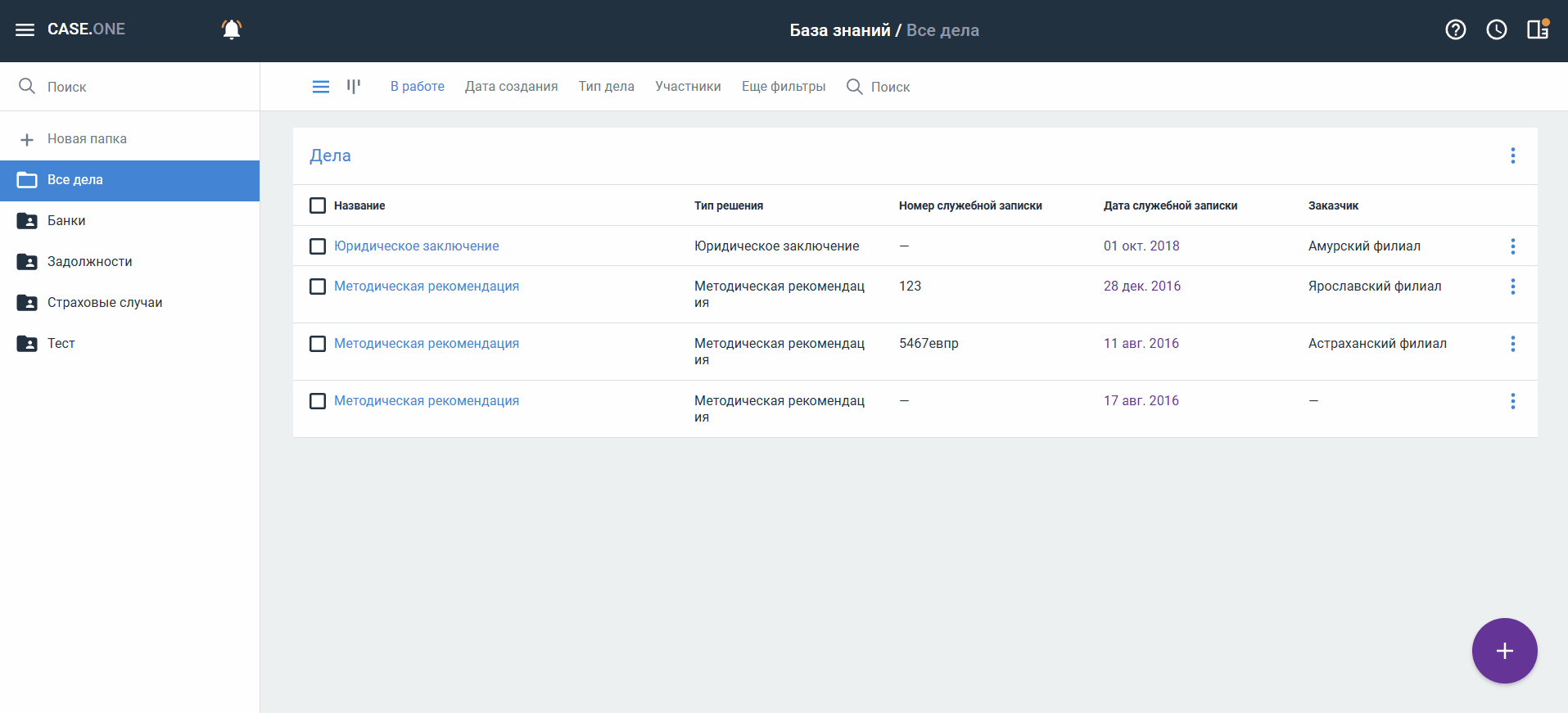Просмотр Базы знаний
Как просмотреть список всех решений в базе знаний? Как найти нужное решение в базе знаний?
Раздел База знаний представляет собой сборник решений — методических рекомендаций и юридических заключений, создаваемых для обобщения и накопления знаний.
В Базе знаний вы можете найти уже существующее описание способа решения какой-либо проблемы, ознакомиться с практическими знаниями и опытом всех сотрудников, полученными в процессе выполнения различного рода задач.
Все решения — методические рекомендации и юридические заключения, можно распределить по папкам (тематическим подборкам).

База знаний является системным классом объектов и недоступна для удаления.
Работа с решениями Базы знаний и подборками (тематическими папками) аналогична работе в разделе Дела.
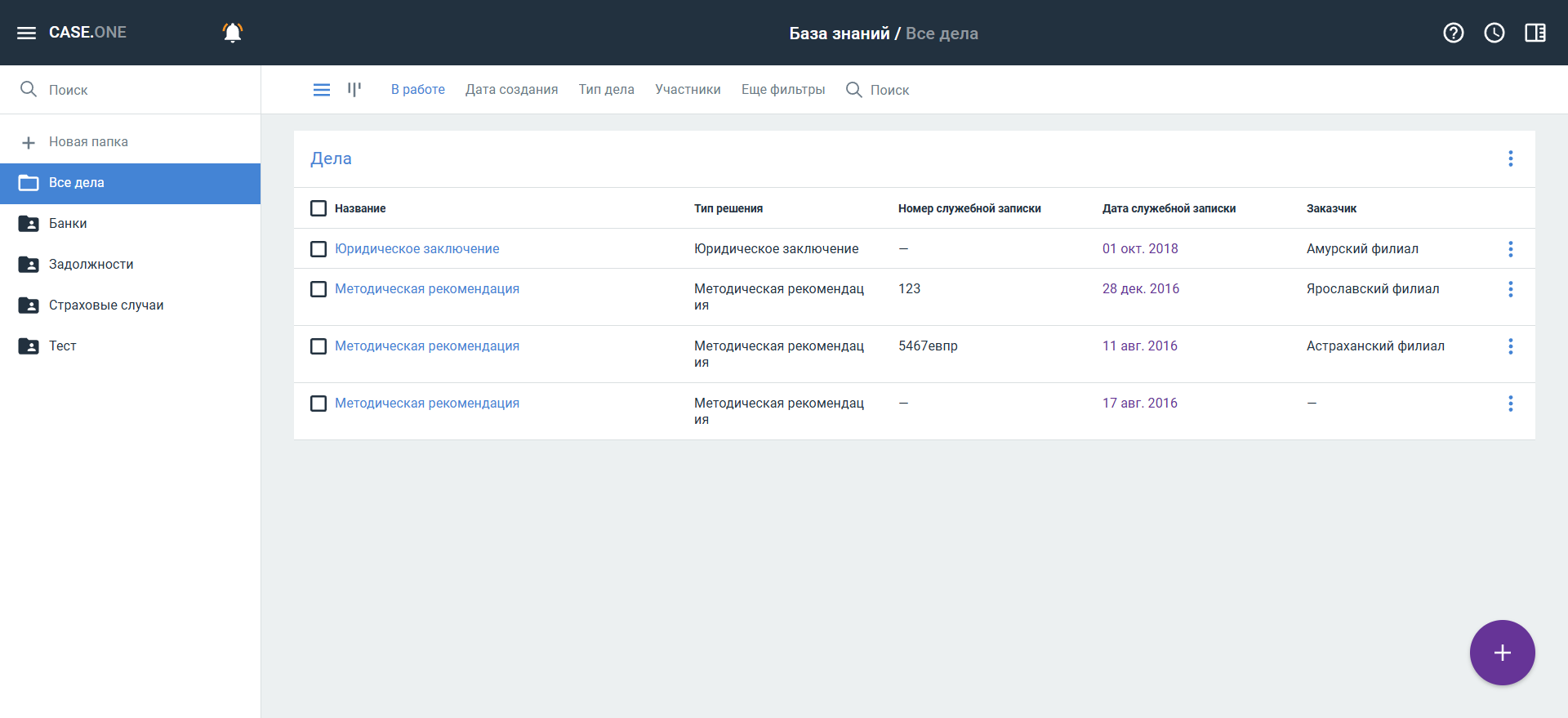
При переходе в раздел База знаний:
- На панели слева отображаются папки подборок с карточками решений, которые были в подборке.
- В списке карточек решений отображаются:
- Колонка Название
- Для перенесенных решений — список колонок из полей карточки решения: Тип решения, Номер служебной записки, Дата служебной записки и Заказчик
- Для новых решений отображаются колонки, предусмотренные по умолчанию для объектов: Дата создания, Название, Номер, Ответственный, Тип
 и выберите пункт Создать дело.
и выберите пункт Создать дело. .
.